使用SolidWorks建立真实线圈模型
本文摘要(由AI生成):
本文主要介绍了如何创建一个逼真的SolidWorks矩形线圈模型。首先,需要确定线圈的排列形状及相关尺寸,然后逆推正画,确定建模思路。建模过程中,需要建立用于相交的矩形拉伸面,绘制奇数层和偶数层的矩形拉伸面,建立用于产生螺旋面的螺旋线,建立顺时针面和逆时针面,最后从外往里一层一层建立线圈。建模过程中需要注意模型的可读性和可修改性,同时提供了3D非圆螺旋线的具体画法。
最近,我们单位有一些展示需求,领导非要我做一个逼真的线圈SolidWorks模型。
听到这个任务,我真是想骂人;这活儿又不是设计,有啥子意义呢?
可是看了看自己信用卡账单,便在心里义正言辞的对自己狠狠的说,领导的话都是对的。
然而逼真的SolidWorks矩形线圈,这玩意还真是不好画啊。毕竟之前都是示意——矩形拉伸在到个圆角就搞定。
But,贫穷的我不能因为贫穷而限制自己的想象力。
下面我就把建模方法分享给大家,希望对有需求的人有所帮助,对没有需求的人有所启发,那也是极好的。
1. 确定线圈排列形状及相关尺寸,比如线径、截面内几层几匝、每层旋向、线间距、外形尺寸、转角半径等。这里为节省篇幅,就不列出具体尺寸了,下面附上模型,有需求的宝宝可以下载。
2. 确定建模思路,这种复杂模型要逆推正画,做好规划,才能保证模型可读性和可修改性好。线圈是空间曲线的扫描,那最后的特征肯定是3D草图的空间扫描,但是那么多圈那么多层,用一个特征建立,操作和后期修改都太难了,所以要一层一层扫描。每一层是一个3D草图的矩形螺旋线;并且,线圈绕向不变且要连续,那么每隔一层线圈走位方向是相反的,这就意味着螺旋线是反向的。矩形螺旋线圈SolidWorks中没有直接的命令,SolidWorks中只有圆形螺旋线,这是建模的难点之一,不过我已经找到办法——需要建立螺旋面,利用面面相交可以产生各种形状的螺旋线。至此,逆推过程结束,就可以正画。先要建立用于相交的矩形拉伸面。
3. 先画奇数层矩形拉伸面。利用草图中的等距实体命令,非常轻松的完成如下草图。然后拉伸曲面
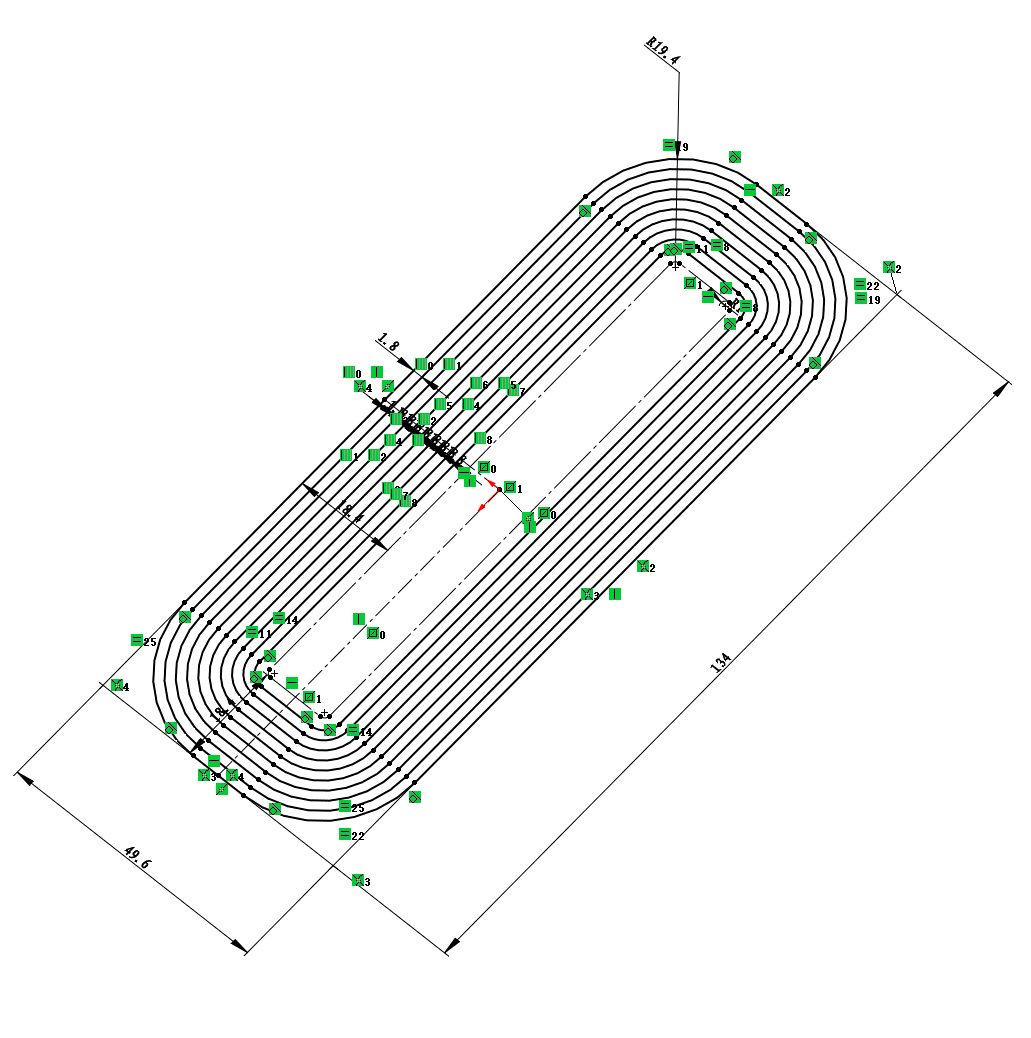
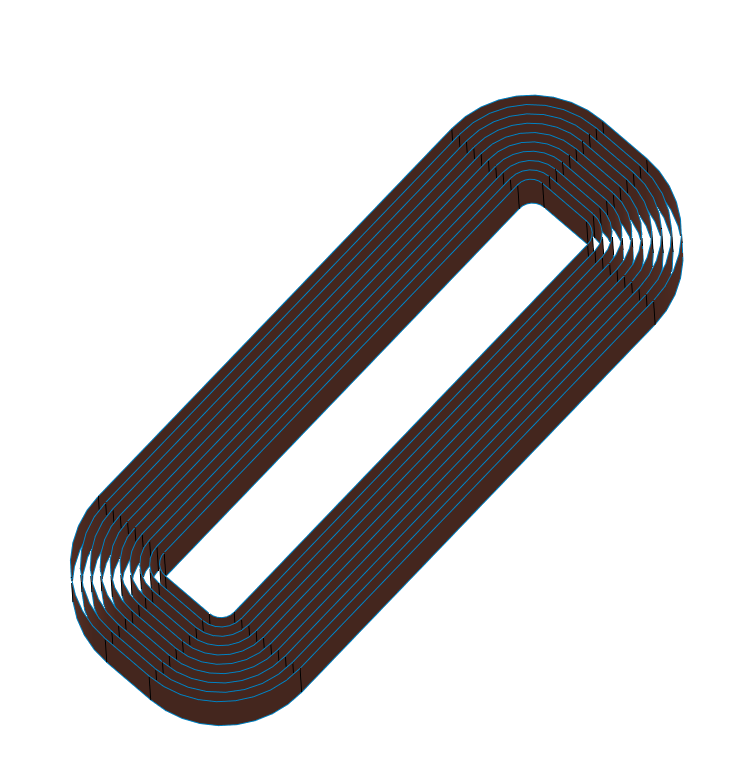
4. 偶数层如法炮制,主要要与上一草图建立几何尺寸联系,这样后期修改起来相当方便。同样完成拉伸曲面。这时在特征树中会出现20个曲面实体。
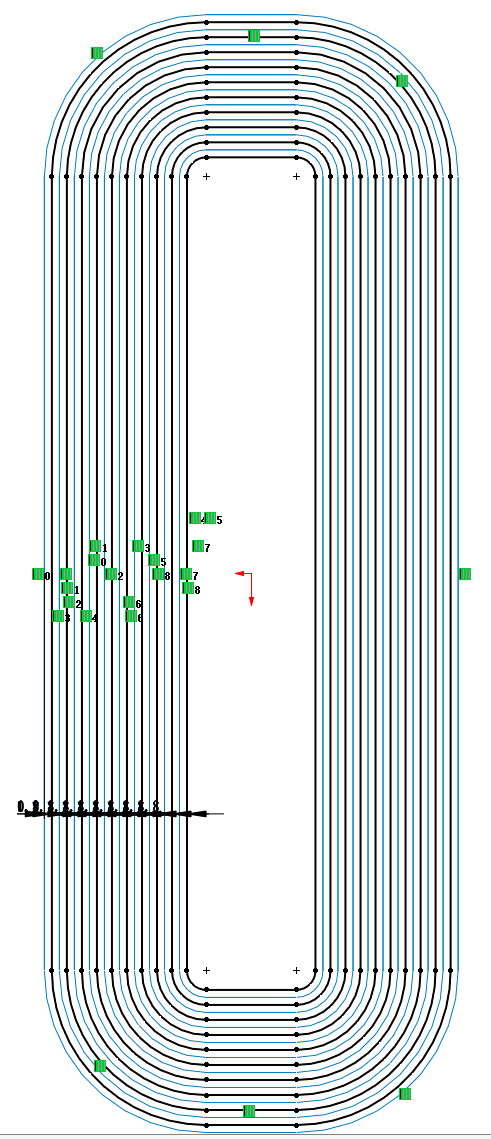
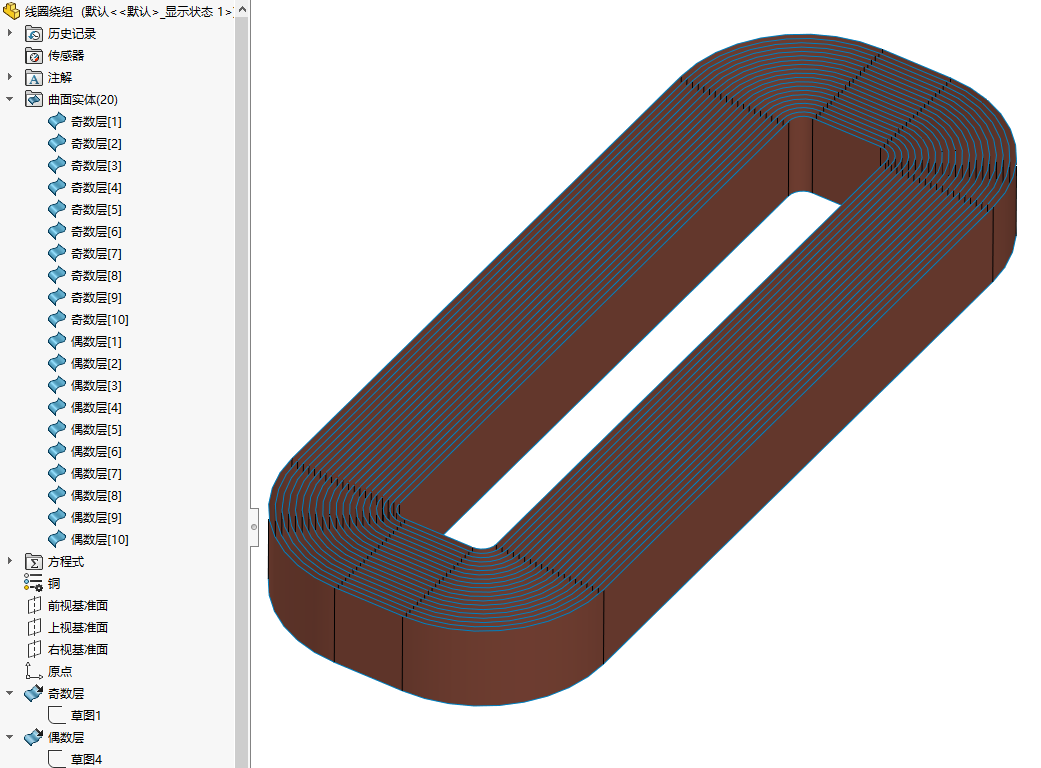
5. 建立用于产生螺旋面的螺旋线,新建一个草图,绘制一个圆,半径要超过矩形线圈的最大尺寸。利用曲线中的螺旋线命令,选择该草图,建立螺距和圈数的螺旋线,注意这里要选顺时针。
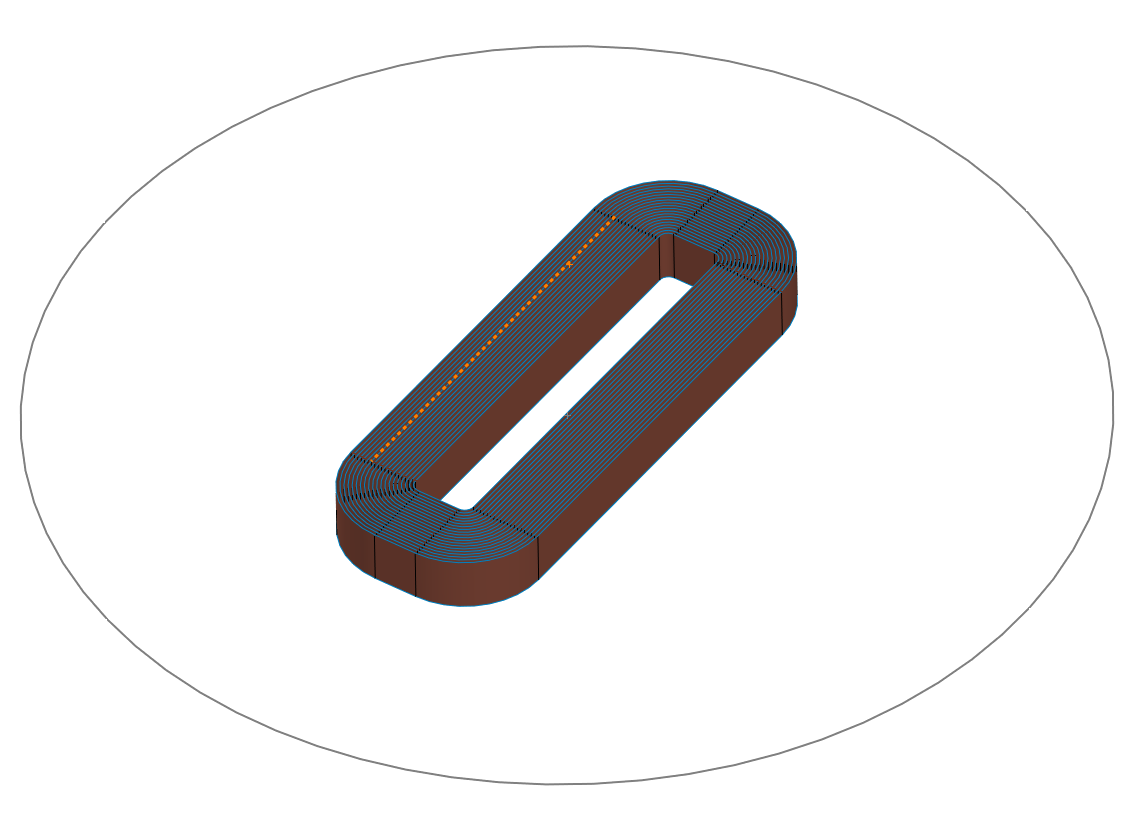
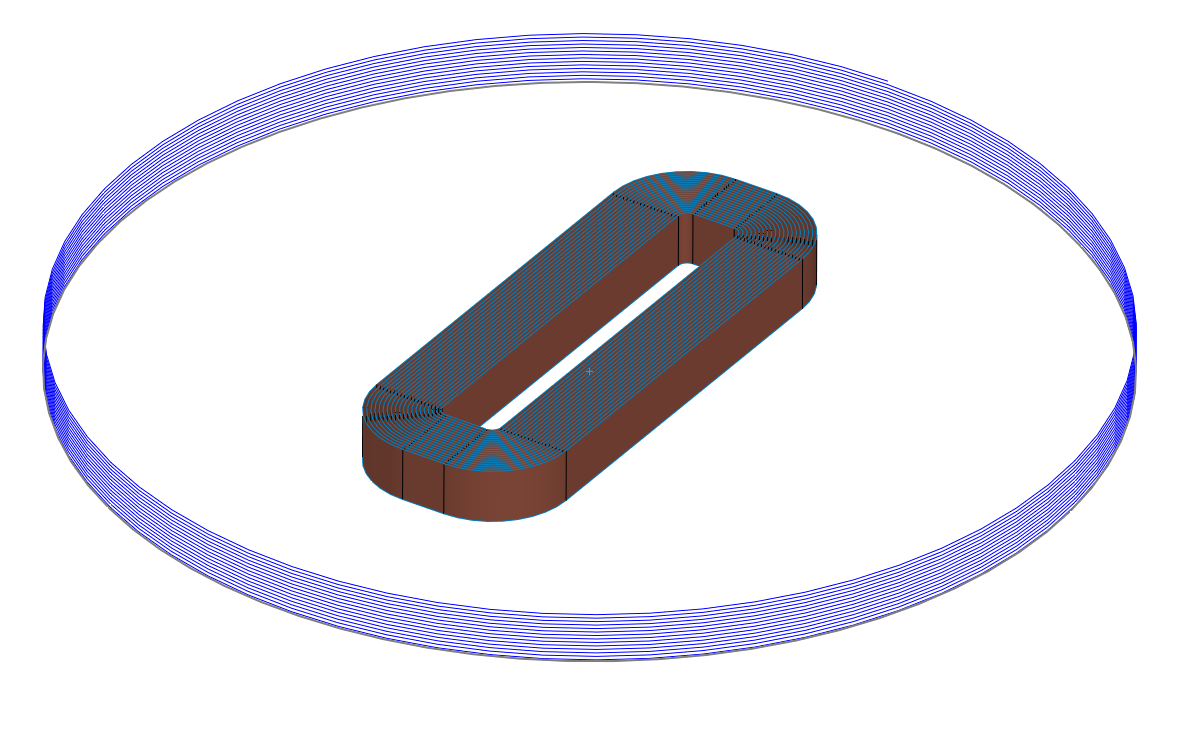
6. 新建草图,绘制一条直线作为螺旋面的起始线,使用曲面中的扫描曲面建立螺旋面,命名为顺时针面。
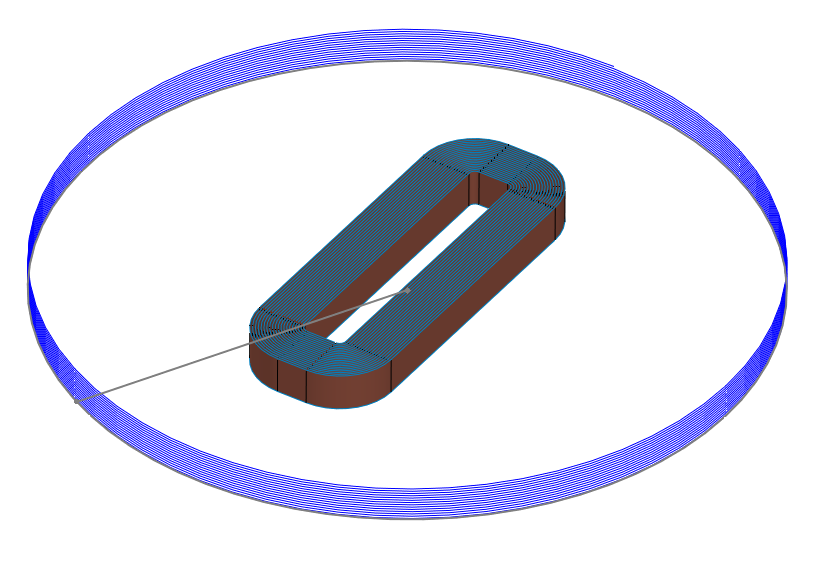
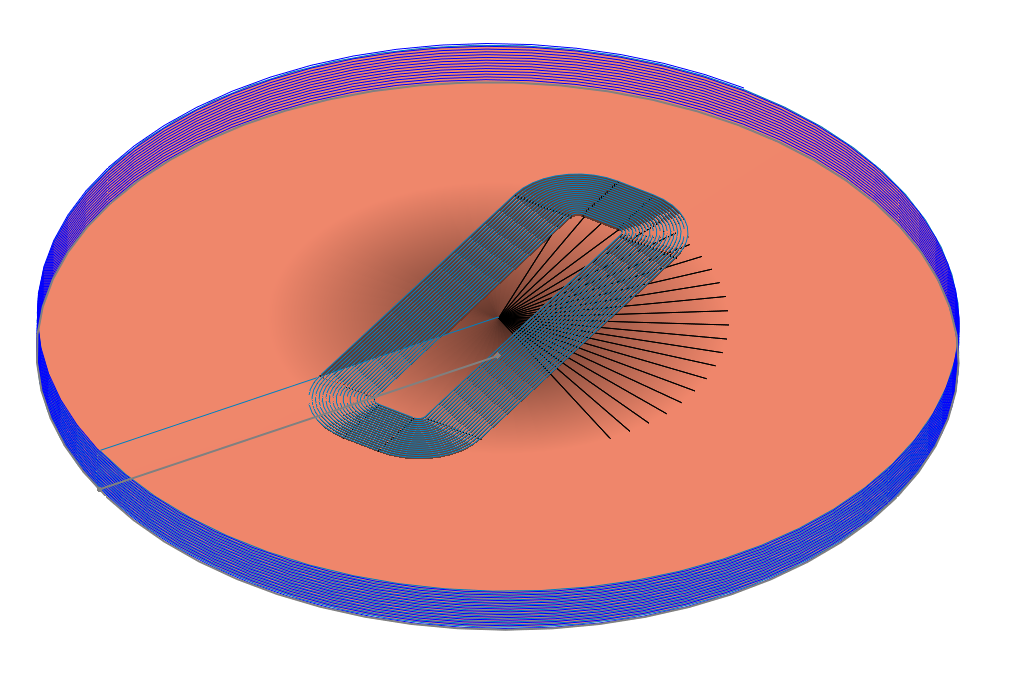
7. 同样的方法,建立逆时针面。注意查收该面的螺旋线,要选为逆时针。此时,模型树中又多了两个曲面。
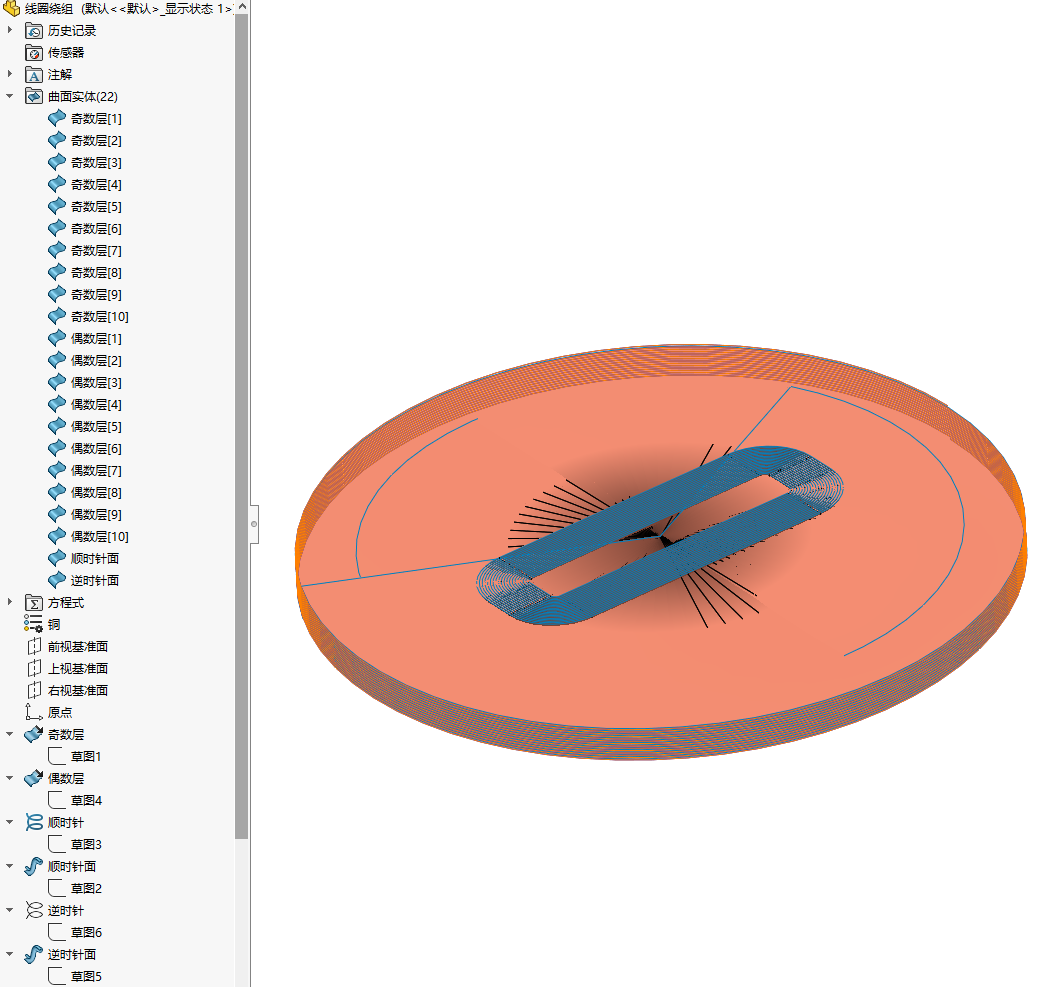
8. 到目前为止,主要的准备工作已经完成,下面就是见证奇迹的时刻。我们从外往里一层一层建立线圈。为了便于后面操作和观察,可以将上面所有曲面和曲线隐藏。新建3D草图,在转换实体引用中,点击交叉曲线命令,然后选择在模型树中最外层的矩形拉伸面和顺时针面,生成二者的相交曲线。这便是第最外层线圈的扫略路径。
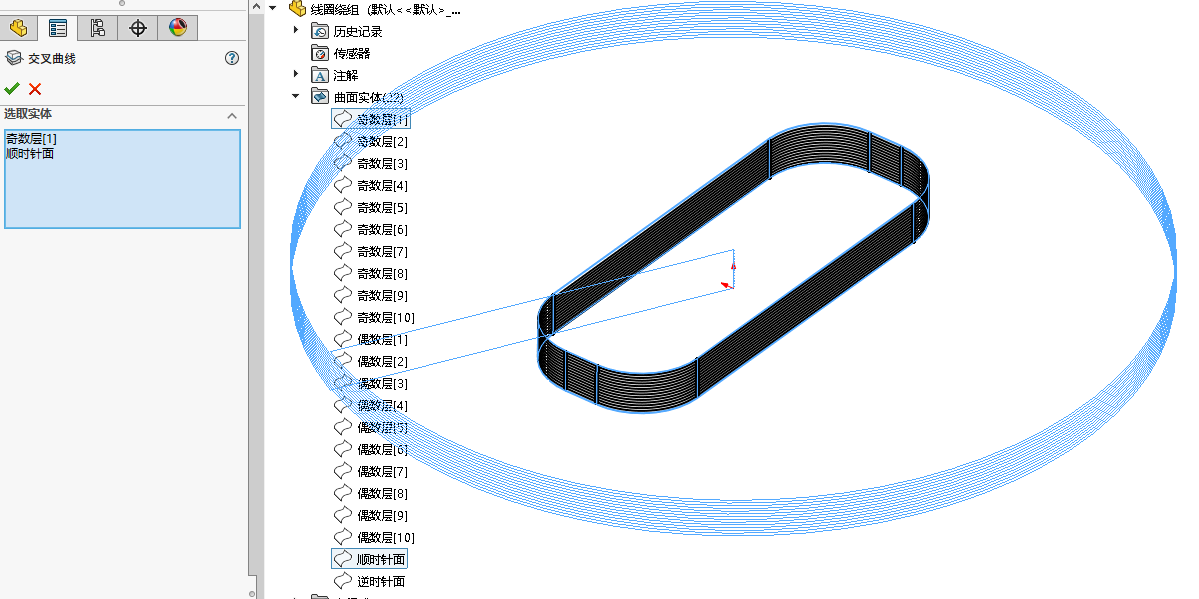
9. 建立线缆端面,这个比较简单,在刚才新生成的3D曲线端点处建立基准面,然后绘制规定线径的圆。使用扫描特征完成最外层线圈的建模。
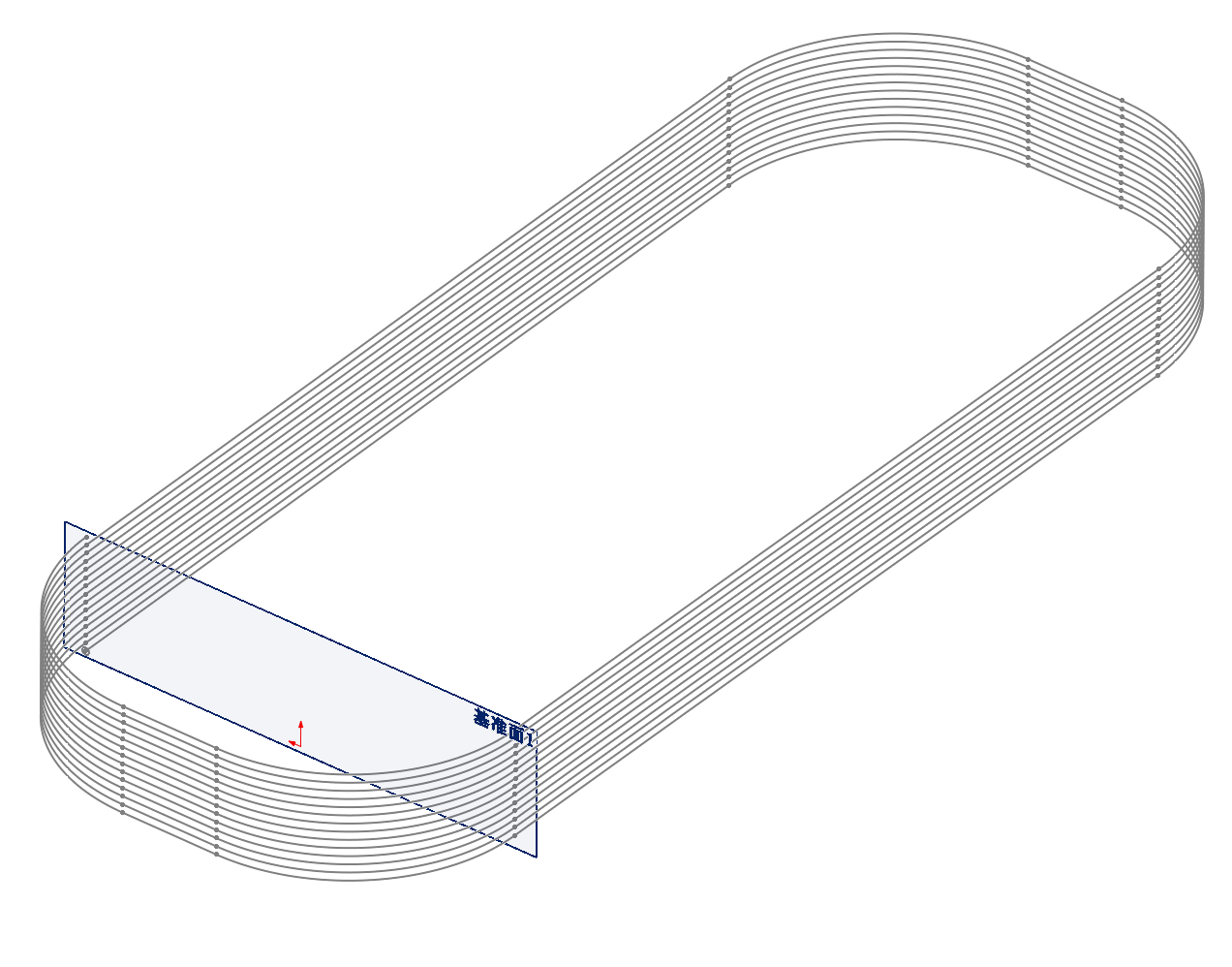
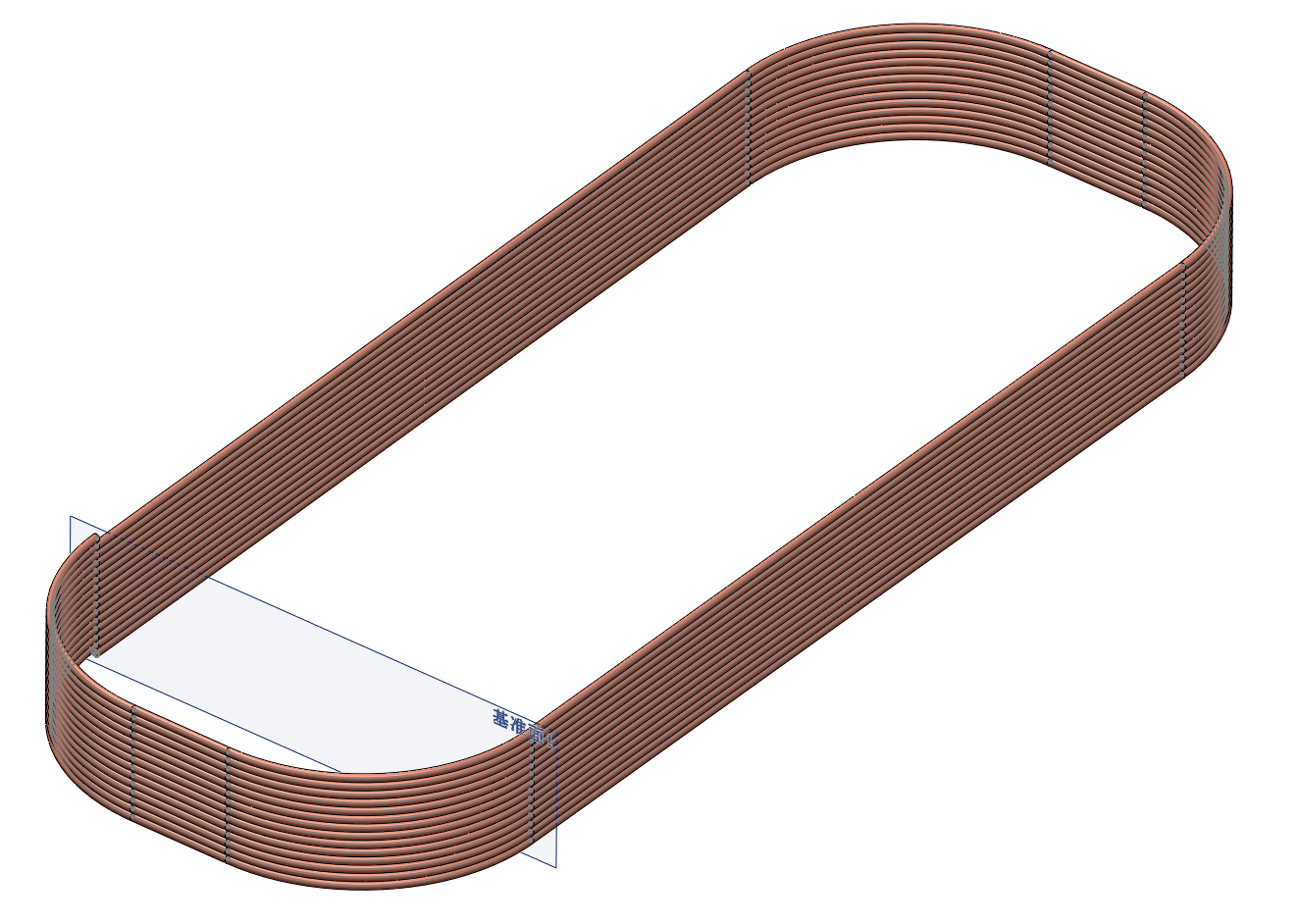
10. 重复上面的过程建立第二层线圈所用的3D草图,使用第二层矩形拉伸面和逆时针面形成,注意该3D曲线与第一次的3D曲线并未连接,这里需要手动绘制一段样条曲线,将二者连接,并在两个端点进行相切约束。图中蓝色高亮的就是手动绘制的样条曲线。

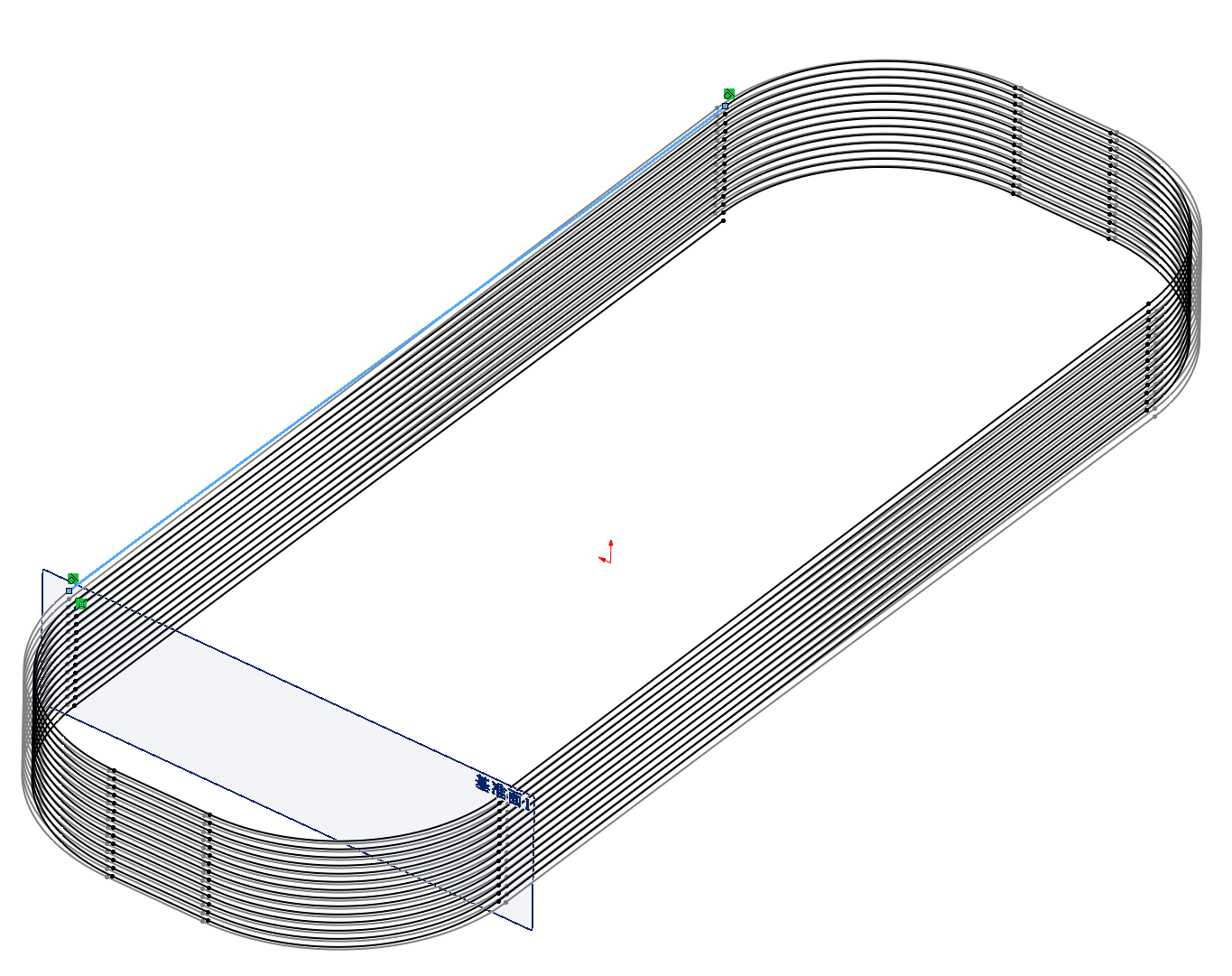
11. 使用扫描建立第二层线圈模型,这里可以不用绘制扫描截面,直接点击第一层终端的圆面即可。
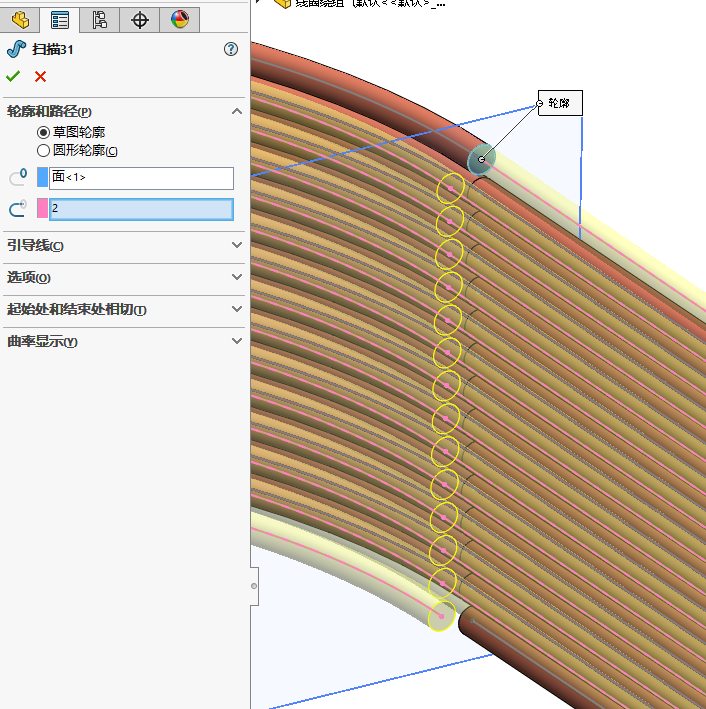
12. 后面的操作可以说就是《涛声依旧》,~~~~“重复昨天的故事”。只是注意手动画样条曲线时,选对上一层的终点和新建层的起点,最终的模型和模型树如下。这个模型建立虽然很复杂,但是思路很清晰,而且可修改性极强;修改性强的最重要表现便是建模对象的某一尺寸在模型中只需进行一次修改。比如,这个模型的线径,虽然模型是由20次扫描建成,但只需要修改第一个扫描截面圆直径就可以完成对所有线径的修改(这是因为第一次扫描之后的所有扫描的端面都是选择的是前一个扫描的终端,而不是新建的圆草图)。再比如,线圈的总宽49.6mm这个尺寸,只需要在第一个草图中修改即可,内部所有各层的线圈都会同时发生变化,而不需要每一层都进行宽度调整(这是因为草图中使用了等距曲线,同时偶数层的草图引用了第一个草图中的线段)
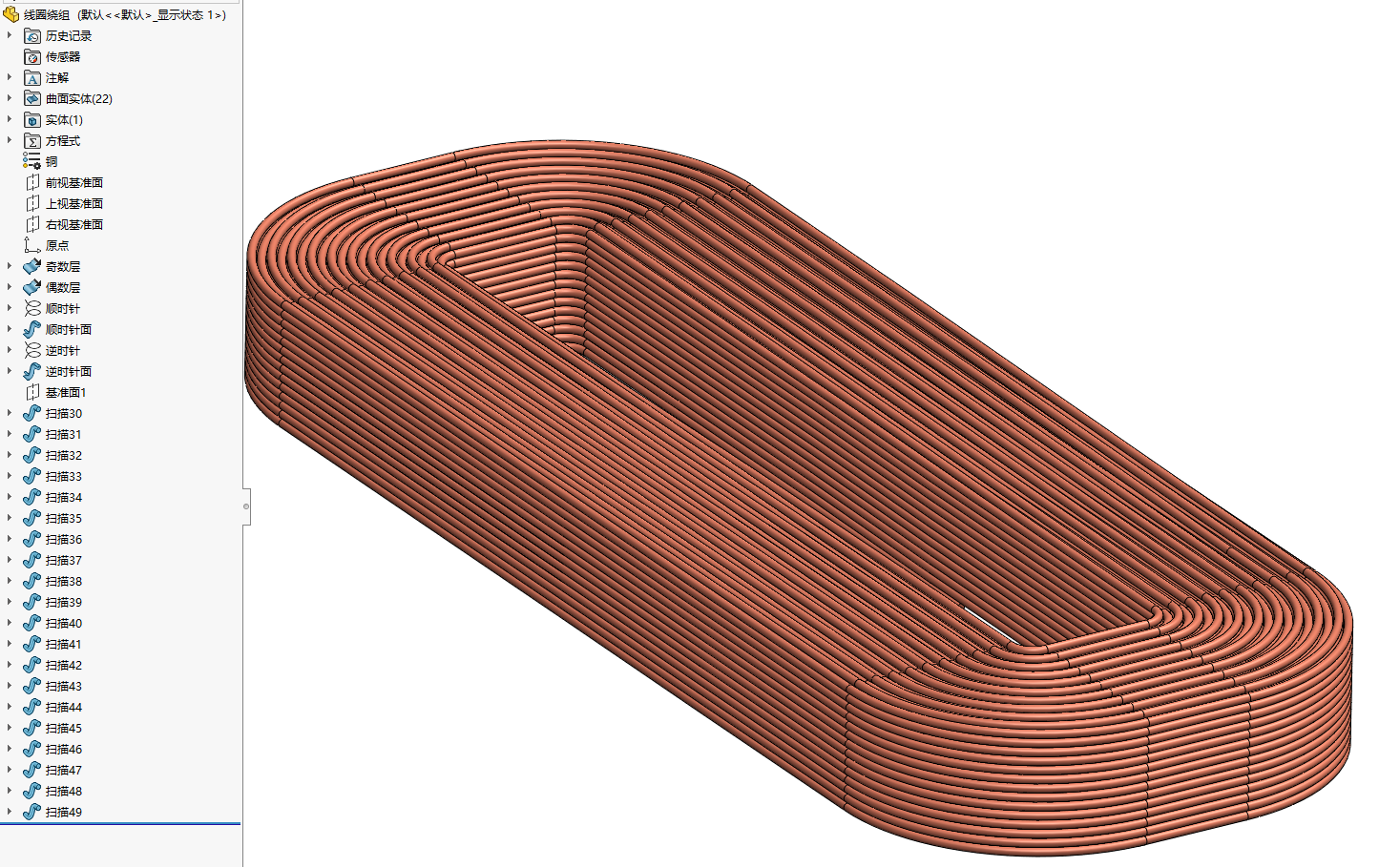
最后写个摘要,归纳下本文要义:1.希望大家重视逆推正画的建模思想,这样建模层次清晰,模型的可读性强;2.要注重模型的可修改性,建模对象的某一个尺寸的改变,只需要进行一次操作,其他被影响尺寸都会按照某一规律进行正确的变化;3.提供了3D非圆螺旋线的具体画法。
下载链接:见附件








